تكوين إعدادات اللاسلكية
انقر فوق علامة التبويب Wireless (اللاسلكية) في "واجهة مستخدم ويب". يمكنك في هذا القسم تكوين وتغيير إعدادات الشبكة اللاسلكية الخاصة بجهاز Wireless MAXg Access Point.

ملاحظة: يجب أن يكون الوضع Infrastructure (البنية التحتية) في Configuration Utility (الأداة المساعدة للتكوين) محدداً لكل كمبيوتر عميل لاسلكي في الشبكة اللاسلكية، وكذلك الاسم الصحيح للشبكة (SSID) ومعلومات الأمان، لكي يتم الاتصال بجهاز Wireless MAXg Access Point. وعليك مراجعة وثائق العميل اللاسلكي لتحديد كيفية تكوين هذه الإعدادات.
اسم الشبكة (SSID)
افتراضياً، يكون اسم الشبكة اللاسلكية الخاصة بجهاز Wireless MAXg Access Point هو USR5451. ويستخدم هذا الاسم من قبل عملاء الاتصال اللاسلكي لتعريف جهاز Wireless MAXg Access Point. ونحن ننصح بتغيير اسم الشبكة إلى مسمى فريد حتى يمكن تعريف الشبكة اللاسلكية التي ترغب في الاتصال بها بسهولة، إذا كانت هناك العديد من الشبكات المتاحة. ويمكن أن يمتد اسم الشبكة حتى 26 رمز أبجدي رقمي، بما يتضمن العلامات السفلية (_).
كما يمكنك ضبط ما إذا كان سيتم بث اسم الشبكة أم لا وذلك بتحديد أو عدم تحديد خانة الاختيار المجاورة لـ Broadcast network name (بث اسم الشبكة). فإذا قمت بتشغيل هذه الخاصية، فسيتم بث اسم الشبكة لكي يتمكن أي شخص في نطاق التغطية يقوم بالبحث عن الأجهزة اللاسلكية من رؤية جهاز access point الخاص بك. بينما إذا لم تقم بتشغيل هذه الخاصية، فإن عملاء الاتصال اللاسلكي فقط الذين يعرفون اسم الشبكة الخاص بك هم الذين ستكون لديهم القدرة على تحديد موقع جهاز access point. توصي شركة U.S. Robotics بعدم بث اسم الشبكة الخاص بك وهذا يؤدي إلى زيادة الحماية لجهاز access point.
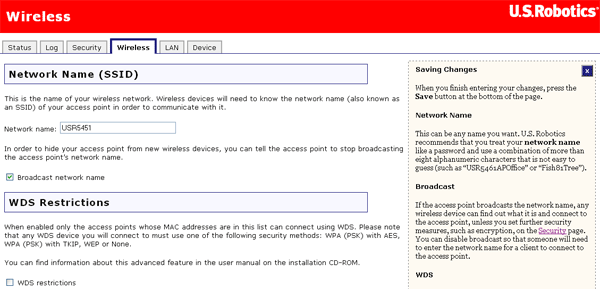
قيود WDS (نظام التوزيع اللاسلكي)
تحتوي أجهزة U.S. Robotics Wireless MAXg Routers وAccess Points على ميزة تعرف بـ "نظام التوزيع اللاسلكي" (WDS). تتيح WDS لشبكات الاتصال الانضمام لاسلكياً بإنشاء موصِّل بين موجّهات بيانات وأجهزة access point. يُسمح لعملاء الكمبيوتر اللاسلكيين بالاتصال بأجهزة access point وموجّهات البيانات، وذلك في نفس الوقت. يجب أن يستخدم جهاز Wireless MAXg Access Point نقطة الاتصال اللاسلكية أو موجّه البيانات اللاسلكي الذي سوف تستخدمه لإنشاء موصِّل، نفس القناة ونفس اسم شبكة الاتصال. أيضاً، يجب أن يحتوي جدول "قيود WDS" الخاص بالأجهزة الموصِّلة الأخرى على عنوان MAC الخاص بكل جهاز access point موصِّل أو موجّه بيانات موصِّل. إن الاتصال الموصِّل قاصر على عناوين MAC المدرجة في جدول قيود WDS للجهاز. افتراضياً، يتم تعطيل هذه الخاصية.
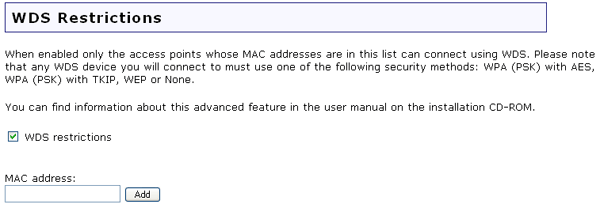
وإذا قمت بتشغيل WDS (خدمة البيانات اللاسلكية)، فتتمكن فقط من استخدام أشكال طرق التشفير التالية: WPA (PSK)، أو WEP open، أو WEP shared، أو None. إذا قمت بتحديد WPA (PSK)، يمكنك اختيار إما TKIP أو AES، ولكن ليس TKIP and AES.
أمثلة على قيود WDS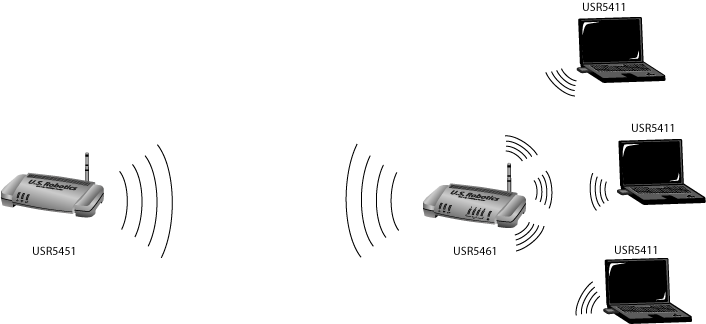
في ما يختص بهذا النوع من الشبكة اللاسلكية يجب ملاحظة أنه يمكن تخفيض الكمية في جزء الموصِّل. لذا، فلا يجب استخدام موجّهات البيانات أو أجهزة access point الموصِّلة التي تسمح أيضاً للعملاء اللاسلكيين بالاتصال بالشبكة لعمليات المرور الكبيرة الحجم. وقد تحتاج إلى هذا النوع من الشبكة مثلاً لكاميرات الحماية لتوفير وصول الشبكة إلى بعض الأماكن في المبنى التي لا يمكن توصيلها باستخدام الأسلاك، أو لتوفير وصول قصير المدى إلى الشبكة في منطقة مؤتمر.
WMM (Wi-Fi multimedia) (وسائط Wi-Fi المتعددة (WMM))
هذه الخاصية يتم تعطيلها افتراضياً. فإذا كنت ترغب في تشغيل هذه الخاصية، حدد خانة الاختيار المجاورة لـ WMM (وسائط Wi-Fi المتعددة). ويجب أن تدعم الأجهزة الأخرى التي تقوم بالاتصال بها خاصية WMM، كما يجب أن تكون قيد التشغيل لكي تتمكن من استخدام هذه الخاصية.
وتعمل هذه الخاصية على تشغيل وظيفة جودة الخدمة (QoS) والتي يتم استخدامها للعديد من تطبيقات الوسائط المتعددة، مثل الصوت عبر IP (VoIP) والفيديو. ويسمح هذا لحزم الشبكة من تطبيقات الوسائط المتعددة بأن يكون لها الأولوية على حزم بيانات الشبكة العادية، مما يتيح تشغيل تطبيقات الوسائط المتعددة بطريقة أكثر تجانساً وأقل في الأخطاء.
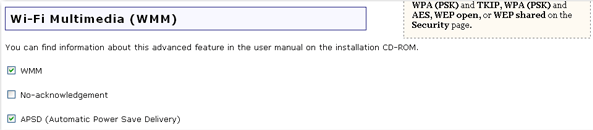
وإذا قمت بتشغيل خاصية WMM، فيمكنك تحديد no-acknowledgement (لا يوجد إقرار بالاستلام). تشير خاصية "لا يوجد إقرار بالاستلام" إلى طريقة استلام مستخدمة في مستوى MAC. إن تشغيل "لا يوجد إقرار بالاستلام" قد يؤدي إلى كمية معالجة أكثر فعالية، ولكن قد تسبب عدداً أكبر من أخطاء السرعة في بيئة "تردد لاسلكي" ضاجة.
مع خاصية WMM، يمكنك أيضاً تحديد APSD (Automatic Power Save Delivery) (إيصال حفظ الطاقة التلقائي). يدير APSD الاستخدام اللاسلكي للأجهزة التي تعمل على البطارية لتمكين أداء أطول للبطارية في بعض الشروط. يسمح APSD بـ Beacon Interval (فاصل حزمة الإشارة الزمني) أطول حتى يبدأ تطبيق يتطلب حزمة تبادل فاصل زمني قصير. إن Voice Over Internet Protocol (VOIP) (نقل الصوت عبر بروتوكول الإنترنت) مثال على تطبيق يتطلب حزمة تبادل فاصل زمني قصير. يؤثر APSD على الاستخدام اللاسلكي وعلى أداء البطارية فقط إذا كان العميل اللاسلكي يدعم APSD أيضاً.
ملاحظة: يتعذر استخدام خاصية WMM إذا تم ضبط Acceleration (التسارع) على MAXg (125 Mbps) (جهاز MAXg (بسرعة 125 ميغابت في الثانية)). ولذلك فسوف تحتاج إلى تغيير Acceleration (التسارع) إما إلى وضع 54G+ (XPress) أو None (لاشيء).
Transmission (الإرسال)
تعد الحقول في هذا الجزء مخصصة للعديد من الخصائص اللاسلكية المتقدمة التي لا يحتاج معظم الأشخاص لتغييرها. فإذا كنت ترغب في تغيير أي من هذه الإعدادات، قم بتدوين هذه الإعدادات الافتراضية قبل القيام بأية تغييرات في حالة مواجهة أية مشكلات واحتياجك لإعادة هذه التغييرات إلى ما كانت عليه.

تحدد Multicast rate (سرعة البث المتعدد) السرعة التي يتم بها إرسال الحزم المتعددة البث عن طريق جهاز access point على شبكتك اللاسلكية. تستخدم الحزم المتعددة البث لإرسال رسالة واحدة لمجموعة من المتلقين في مجموعة محددة. ومن الأمثلة على التطبيقات المتعددة البث المؤتمر عن بعد والمؤتمر عبر الفيديو والبريد الإلكتروني الذي يتم إرساله إلى مجموعة. إن تحديد سرعة عالية متعددة البث يحسن أداء المميزات المتعددة البث.
يمكنك إلغاء سرعة البث المتعدد لمنع جهاز access point من إرسال الحزم المتعددة البث.
ولتحديد Power level (مستوى الطاقة) يمكنك اختيار إما 100%، أو 50%، أو 25% من القائمة المنسدلة. يقوم "مستوى الطاقة" بضبط طول الإشارة اللاسلكية التي يقوم جهاز Wireless MAXg Access Point بإرسالها. وقد ترغب في ضبط أقل إذا كنت تعيش في منطقة يمكن أن يحدث بها تشويش لإشارتك اللاسلكية مع شبكات لاسلكية أخرى وترغب في تقليل التشويش الذي تواجهه.
لتحديد Channel (القناة)، يمكنك اختيار قناة مختلفة لعمليات مرور الشبكة اللاسلكية لكي يتم الإرسال من خلالها. وفي حالة اكتشاف تشويش أو مشاكل في الشبكة اللاسلكية، فإن تغيير القناة قد يحل المشكلة.
ولتحديد 54g mode (وضع 54g)، يمكنك اختيار Automatic (آلي)، أو 802.11g Performance (أداء بمعيار 802.11g)، أو 802.11b Only (فقط بمعيار 802.11b). فإذا كنت تقوم باستخدام كافة أجهزة 802.11g، فسوف يوفر الخيار 802.11g Performance الأداء الأسرع. أما إذا قمت باختيار 802.11b Only، فإن كل العملاء الذين لديهم 802.11b سيقومون بالاتصال بجهاز Wireless MAXg Access Point بسرعات بيانات قدرها 802.11b.
يمكنك تحديد أو إلغاء تحديد Automatic 54g protection (حماية 54g الآلية). فإذا قمت بتحديد هذا الخيار، فإن جهاز Wireless MAXg Access Point سوف يستخدم RTS/CTS لتحسين أداء 802.11g في بيئات 802.11g مختلطة. أما إذا لم يتم تحديد هذا الاختيار، فإن أداء 802.11g سوف يصل إلى أقصى مستوى في معظم الظروف بينما ستصبح أوضاع 802.11 الأخرى (مثل 802.11b وغيره) أوضاعاً ثانوية.
Supported rate (السرعة المدعومة) هي سرعة الارتباط اللاسلكي التي سيتم بها إرسال أو استلام المعلومات على شبكتك اللاسلكية. حيث يمكنك اختيار Auto و1 و2 و5.5 و6 و9 و11 و12 و18 و24 و36 و48 و54.
ولتحديد Basic rate set (ضبط معدل نقل البيانات الأساسي)، يمكنك اختيار إما Default (افتراضي)، أو All (الكل)، أو 1 & 2 Mbps (1 و2 ميغابت في الثانية).
ولتحديد Acceleration (التسارع)، يمكنك اختيار إما None (لا شئ) أو 54g+ (Xpress™) أو MAXg 125 Mbps (جهاز MAXg بسرعة 125 ميغابت في الثانية). وتحدد هذه الخصائص إما معدلات سرعة عادية أو معدلات متسارعة. كما أن "تحسينات الوسائط المتعددة اللاسلكية" لن تصبح متاحة أيضاً في حالة اختيار MAXg (125 Mbps).
ملاحظة: يمكن إنجاز تسارع MAXg (125 ميغا بت بالثانية) فقط إذا كان العملاء اللاسلكيون متصلين بدعم MAXg الخاص بجهاز access point وإذا كانت البيئة اللاسلكية الخاصة بك ليست ضاجة (لا يوجد تشويش موجات لاسلكية من أجهزة لاسلكية أخرى).
Beacon Interval (فاصل حزمة الإشارة الزمني) هو مقدار الوقت بين أوقات إرسال حزم الإشارة. وتعد حزم الإشارة أساساً شيئاً بالغ الأهمية لعميل الاتصال اللاسلكي أو موجِّه البيانات، في إصدار إشارة تبلغ الشبكة بأن العميل أو الموجِّه لا يزال نشطاً. وينبغي أن يتم ضبط هذا الخيار فيما بين 1 و1000 مللي ثانية.
RTS Threshold (طلب إرسال المُجمع) هو طول الوقت الذي سينتظره جهاز access point قبل إرسال رسالة طلب إرسال للعميل. ويُعد RTS اختصاراً للعبارة "طلب إرسال". وستخبر رسالة RTS الكمبيوتر المستهدف، أو الشبكة، أو الملقم أن الكمبيوتر العميل يحاول إرسال بيانات وأنه يريد الحصول على الوصول الأساسي إلى الكمبيوتر أو الشبكة أثناء إرسال المعلومات واستقبالها. وإذا كان هناك جهاز عميل يواجه صعوبات في إرسال البيانات إلى كمبيوتر، أو شبكة، أو ملقم، فيجب تخفيض العتبة المحددة للسرعة.
Fragmentation threshold (مُجمع البيانات) هو أقصى مستوى سيصل إليه جهاز access point عند إرسال المعلومات في حزم قبل أن تنفصل الحزم إلى أجزاء. ونموذجياً، إذا كنت تعاني من مشكلات إرسال المعلومات، فهذا لأنه توجد عمليات نقل أخرى على الشبكة ويوجد تعارض مع البيانات التي يتم نقلها. وقد يتم تصحيح هذا بفصل المعلومات إلى أجزاء. فكلما انخفض المستوى المضبوط لمُجمع البيانات، كلما يجب أن يقل حجم الحزمة قبل فصلها إلى أجزاء. وإذا تم ضبط أقصى مستوى على (2346)، فإن ذلك سيؤدي بالضرورة إلى إيقاف تشغيل التجزئة بصفة أساسية. وينبغي ألا تغير هذا المستوى إلا إذا كنت مستخدماً متقدماً.
DTIM Interval (فاصل DTIM الزمني) هو الوقت فيما بين إرسال رسائل DTIM إلى العملاء على الشبكة. وتعد DTIM اختصاراً للعبارة "رسالة إيضاح استلام عمليات النقل". ورسالة DTIM هي رسالة يتم إرسالها إلى العملاء الذين لديهم طاقة يتم إدارتها على الشبكة، لإبلاغهم بوجود معلومات يجب إرسالها إليهم لكي يصبحوا في حالة نشطة مرة أخرى لاستلامها. ويعني الرقم الصغير أن العملاء لن تكون لديهم القدرة على الدخول في وضع ترشيد استهلاك الطاقة لمدة طويلة جداً. ويعني الرقم الكبير أن العملاء لديهم القدرة على الدخول في وضع ترشيد استهلاك الطاقة، ولكن يجب عليهم أن يظلوا في حالة نشطة لمدة أطول نظراً لأن المزيد من المعلومات ستتراكم لكي يتم إرسالها إليهم. وتعد القيمة الافتراضية لفاصل DTIM الزمني هي 1.
Preamble (إشارة التهيئة) تقوم بتعريف طول قالب CRC (التحقق من التكرار الدوري) للاتصال بين جهاز Wireless MAXg access point وعملاء الاتصال اللاسلكي. وينبغي اختيار Short (قصيرة) بالنسبة لإشارة التهيئة في حالة الشبكات التي تحتوي على عمليات نقل كثيرة، بينما ينبغي اختيار Long (طويلة) بالنسبة لإشارة التهيئة في حالة الشبكات التي لا تحتوي على عمليات نقل كثيرة. وسوف تعزز إشارة التهيئة القصيرة كمية المعلومات الموجودة على الشبكة اللاسلكية. وفي حالة اختيار Short مع وجود عميل من العملاء على الشبكة لا يدعم خاصية Short، فلن تكون لديه القدرة على الاتصال بجهاز Wireless MAXg Access Point.
وبعد إجراء أية تغييرات للإعدادات اللاسلكية الخاصة بجهاز Wireless MAXg Access Point، يجب النقر فوق Save (حفظ) لكي يتم حفظ التغييرات وتنفيذها.